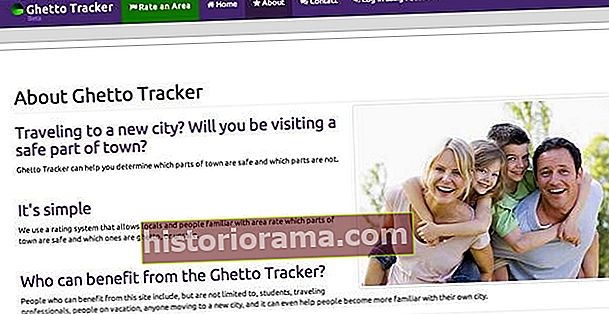Amazon a Apple môžu byť v mnohých ohľadoch konkurenčné spoločnosti, ale pokiaľ ide o hudbu, sú kompatibilné. Ak chcete prehrávať hudbu z predplatenej aplikácie Apple Music alebo zo skladieb uložených vo vašom zariadení Apple, existujú obe možnosti. Prejdeme všetko, čo potrebujete vedieť.
Možnosť 1: Pripojte zariadenie Apple cez Bluetooth

Je to skvelá voľba, ak ste skôr neformálnym poslucháčom hudby s Alexou a nie ste predplatení služby Apple Music, ale hudbu máte uloženú v zariadení Apple v iTunes, Apple Music alebo podobnom type aplikácie. Zariadenia ako všetky Echos majú špeciálne Bluetooth, aby sa mohli pripojiť k mobilným zariadeniam, a Alexa je dosť inteligentná na to, aby to zvládla ľahko.
Krok 1: Priblížte svoje zariadenie Apple k Echo. Keď je v blízkosti, zadajte príkaz „Alexa, connect to my iPhone“ alebo „Alexa, connect to my iPad.“ Ak máte pomerne veľa mobilných zariadení, môžete namiesto toho použiť konkrétny názov svojho zariadenia Apple, ale Alexa je všeobecne dostatočne inteligentná na to, aby sa mohla spojiť so správnym zariadením, pokiaľ je blízko.
Krok 2: Alexa zahrá zvonkohru a zvyčajne povie niečo ako „iPhone je pripojený k Echo“, aj keď uvedie konkrétne názvy, ktoré ste dali zariadeniam, aby ste vedeli, že to fungovalo. Ak Alexa tvrdí, že nemôže nájsť váš iPhone alebo iné zariadenie, uistite sa, že je zapnuté Bluetooth a dokáže sa pripojiť. Možno bude potrebné odpojiť príslušenstvo, napríklad AirPods, aby pripojenie fungovalo správne.
Krok 3: Prejdite do svojej aplikácie iTunes alebo Apple Music a spustite preferovaný zoznam skladieb. Skladby by sa mali automaticky začať prehrávať na vašom zariadení Echo. Alexa zvyčajne pred hraním trochu zvýši hlasitosť, môžete si ju však upraviť aj sami. Posunutie hlasitosti Echo a hlasitosti vášho zariadenia Apple môže fungovať, ale zvyčajne je ľahšie ovládať hlasitosť pri zdroji.
Krok 4: Po dokončení prehrávania hudby poviete „Alexa, odpojte sa od iPhone“ alebo iného zariadenia Apple, ktoré používate. Vaša ozvena opäť vydá zvonenie, aby ste vedeli, že proces bol dokončený.
Ďalšie čítanie
- Zábavné veci, ktoré sa musíte opýtať Alexa
- Najlepšie hudobné hacky pre Amazon Echo
- Ako zmeniť hlas Alexy
Možnosť 2: Využite schopnosť Apple Music Alexa

Je to skvelá voľba, ak ste predplatiteľom Apple Music a často počúvate hudbu, alebo ak pre vás nie je skvelá voľba neustále pripojenie a odpojenie pomocou Bluetooth. Alexa má zručnosti len pre tieto príležitosti, musíte si ich však nastaviť.
Krok 1: Zapnite zručnosť Apple Music pre Alexa. Nájdete ho na tejto stránke zručností pre Amazon. Prípadne môžete prejsť do sekcie Zručnosti v aplikácii Alexa a vyhľadať ju konkrétne. Urob to tak, že pôjdeš za Alexou Predvoľby (riadky v ľavom hornom rohu), výber nastaveniea výberom Hudba a podcasty. Tu uvidíte možnosť, ktorá hovorí Prepojiť nové služby. Vyberte ju a potom vyberte ikonu Apple Music ikona. Teraz vyberte Povoliť použitiea v prípade potreby sa prihláste do svojho účtu Apple (vlastné pokyny spoločnosti Apple nie sú celkom aktuálne, takže radšej postupujte podľa našich pokynov tu).

Krok 2: Uistite sa, že je všetko aktualizované. Môžete si všimnúť, že schopnosť Apple Music nie je veľmi vysoko hodnotená. Je to čiastočne preto, že veľa ľudí nevie rozdiel medzi Apple Music a iTunes, ale problémy nastávajú aj preto, že ľudia nepoznajú aplikáciu Alexa, a možno bude treba vykonať manuálnu aktualizáciu.
Po stiahnutí aplikácie bude pravdepodobne Alexa vyžadovať, aby ste sa prihlásili pomocou hesla pre Amazon. Nezabudnite si dávať pozor na nové verzie aplikácie - ak je k dispozícii, zvyčajne dostanete upozornenie. Ak zistíte, že sa Alexa musí aktualizovať sama, uistite sa, že to robí. Zariadenia ako Echos sa spravidla aktualizujú automaticky, pokiaľ sú pripojené k internetu, takže zapnite Echo a uistite sa, že je pripojené. Nakoniec skontrolujte, či je váš účet Apple Music aktuálny a či správne funguje.
Krok 3: Teraz môžete Alexa zadať konkrétne hudobné príkazy, napríklad „Alexa, play Today’s Hits on Apple Music“, alebo môžete Alexu požiadať, aby prehrala konkrétnych umelcov a albumy. Zoznam príkazov môžete dokonca rozšíriť tak, aby zodpovedal vašej nálade, napríklad „Smutná hudba“ alebo „Veselá hudba“. Uistite sa, že tieto pokyny končíte slovami „v Apple Music“, inak to nebude fungovať.
Krok 4: Ak neplánujete využívať mnoho ďalších hudobných služieb nad rámec Apple Music, môžete si Apple Music nastaviť ako predvolený prehrávač, takže nemusíte stále hovoriť „v Apple Music“. Vráťte sa späť do časti Nastavenia v aplikácii Alexa, prejdite do časti Hudba a podcasty a v hornej časti vyberte položku Predvolené služby. Pravdepodobne je predvolene nastavená na Amazon Music, takže kliknite na tlačidlo Zmeniť a ako nové predvolené nastavenie vyberte Apple Music. Apple Music zostane spojená s Alexou, kým zručnosť nevypnete ručne.
Máte obavy z toho, čo Alexa počúva? Kým ste, prečítajte si nášho sprievodcu zabezpečením Alexa.